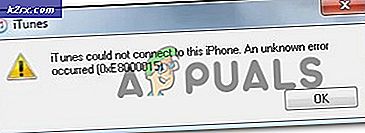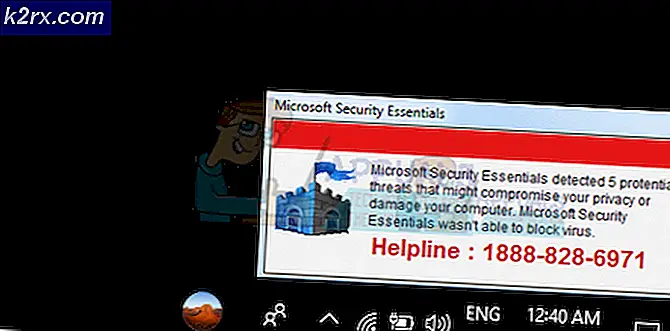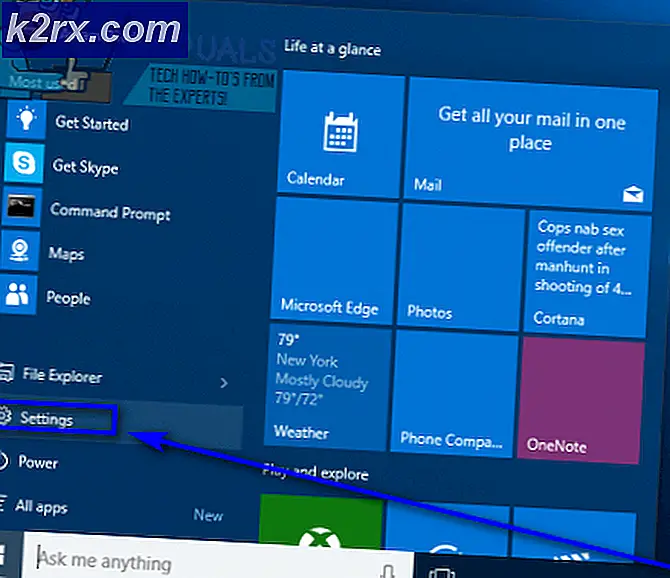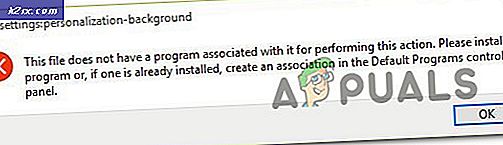Slik løser du SMS som ikke sendes i Android
Det er mange grunner til at SMS-tekster i Android ikke kan sende (eller bli mottatt, men denne artikkelen vil fokusere på manglende sending). Hvis du ikke kan motta SMS-tekster, kan du sjekke ut Telefonen mottar ikke tekster.
Men hvis du kan motta tekster helt fint, men tekstene dine mislykkes alltid sende, problemet ligger sannsynligvis med SMSC-nummeret ditt. Dette er ikke et maskinvare- eller programvareproblem; fabrikkinnstilling av telefonen vil ikke oppnå noe. Dette er fordi SMSC-nummeret faktisk er skrevet til SIM-kortet ditt, ikke på enheten din.
I denne artikkelen vil vi vise flere metoder for å fikse SMSC-nummeret på Android-enheten din.
SMSC ikke satt riktig
Et ofte oversett problem er et feilinnstilt SMSC-nummer. SMSC er ansvarlig for å sende SMS-meldinger fra enheten din. Når du sender en SMS-melding, blir den videresendt til SMSC, som deretter sender den til destinasjonen. SIM-operatøren din er ansvarlig for å vedlikeholde SMSC-nettverket.
Hvis du har en feilinnstilt SMSC, vil du fortsatt motta tekstmeldinger fordi den andre personens SMSC videresender meldingene direkte til SIM-nummeret ditt. Men tekstmeldingene dine sendes ikke fordi tekstene dine ikke når operatørens SMSC. Se denne forenklede grafen:
Det er mange måter SMSC kan ha blitt feilaktig konfigurert eller direkte slettet. I denne min personlige opplevelsen ble SMSC-en min slettet da jeg lastet ned en rotapp som visstnok skulle aktivere VoLTE. Leksjon - apper som "finjusterer" telefoninnstillingene dine, er sannsynligvis en dårlig ide hvis du ikke vet nøyaktig hva de gjør.
Løsning 1: Angi SMSC gjennom hemmelig telefonmeny
Denne metoden fungerer for de fleste - det er den mest anbefalte metoden av alle eksperter. Personlig fungerte det ikke for meg. Når du prøver å legge til operatørens SMSC-nummer i riktig felt, vil menyen gi en "mislykket" feil. Dette var om jeg konverterte SMSC til PDU eller ikke. Så hvis denne metoden også mislykkes for deg, kan du prøve den neste.
- Ta opp telefonoppringeren.
- Skriv inn nummeret *#*#4636#*#*
- En meny starter. Velg “Telefoninformasjon”.
- Rull ned til SMSC, og trykk på ‘Forfriske'. Dette bør automatisk prøve å angi SMSC-nummeret ditt riktig.
- Hvis det mislykkes (‘Oppdater feil’), kan du prøve å stille den inn manuelt.
- I feltet for SMSC, skriv inn din operatørens SMSC-nummer.
- Når du har angitt SMSC-nummeret, trykker du på ‘Oppdater’.
Hvis du ikke kjenner operatørens SMSC, kan du prøve å konsultere en liste over globale SMSC-numre for de mest populære transportene etter land. Imidlertid kan disse listene være utdaterte - det kan være best å kontakte operatøren din for å få riktig SMSC-nummer.
Hvis du mottar ‘Oppdateringsfeil’ når manuelt legger til SMSC, anbefaler mange brukere å konvertere SMSC-nummeret til PDU-format. Dette fungerte ikke for meg personlig, men jeg oppgir trinnene i tilfelle det fungerer for deg.
- Gå til dette nettstedet - Online PDU Encoder and Decoder.
- Rull ned til bunnen av siden, der den har et felt for SMSC som skal konverteres.
- Slett hvilken tekst som er i feltene for “Mottaker”Og meldingsboksen over“Konvertere”-Knappen.
- Skriv inn SMSC-nummeret ditt i SMSC-feltet og klikk konverter.
- Ruten til høyre vil produsere en streng med bokstaver og tall. Du trenger de første 16 sifrene på 2nd linje (uthevet i skjermbildet vårt).
- Skriv inn dette PDU-nummeret i SMSC-feltet, og prøv å trykke “Oppdater" en gang til. Hvis det fortsatt mislykkes, kan du prøve å legge til et + sign til begynnelsen av PDU-nummeret. Hvis det fortsatt mislykkes, prøv neste metode.
Løsning 2: Angi SMSC i standard meldingsapp
Mange av oss laster ned alternative tekstapps enn appene som følger med enhetene våre. Apper som Textra, Chomp, EvolveSMS og til og med SMS-funksjonen i Facebook Messenger virker som mer avancerte alternativer til aksjeappen.
Hvis du er en rotbruker som liker å puste ut telefonen din, har du sannsynligvis også deaktivert standard SMS-appen. Det morsomme er at standard SMS-appen vanligvis har et alternativ for å stille inn SMSC-nummeret, mens de fleste tredjeparts SMS-apper ikke gjør det. Dette er typisk fordi standard SMS-appen er en / system-app med rettigheter til å endre SMSC, mens tredjepartsappene ikke er det.
Hvis noe av dette høres ut som ditt scenario, kan du prøve dette.
- Gå til Innstillinger> Apper, finn SMS-appen din (den som ble forhåndsinstallert på telefonen din).
- Trykk på den, og sørg for at den ikke er deaktivert. Hvis det er det, aktiver det.
- Start nå SMS-appen, og se etter SMSC-innstillingen. På enheten min var den plassert i appene Innstillinger> SMS-innstillinger> SMS-servicesenter.
- Skriv inn SMSC, lagre den, og prøv å sende en tekstmelding.
Hvis det blir sendt, er problemet løst! Du kan nå bytte tilbake til hvilken SMS-app du foretrekker, men ikke deaktiver standard SMS-appen. Tredjepartsappene kan faktisk stole på standard SMS-appens konfigurasjon.
Løsning 3: Tilbakestille SMSC i en annen telefon
Hvis ingenting har fungert for deg så langt, rapporterer noen at de er i stand til å løse problemet ved å sette SMSC inn en en annen telefon og deretter sette SIM-kortet tilbake i den med problemer.
- Trekk SIM-kortet ut av enheten, og fest det på en annen telefon. Selv en gammel Nokia burde jobbe for dette.
- Finn SMS / SMSC-innstillinger på den andre telefonen, og sett den riktig. Det er viktig å huske at SMSC-innstillinger faktisk ikke blir lagret på en telefon, de blir lagret to selve SIM-kortet. Så den riktige SMSC-konfigurasjonen overføres når du bytter den tilbake til din vanlige telefon.
En Internett-bruker rapporterte at denne metoden ikke fungerte før de gjorde et ekstra trinn:
“Jeg la simkortet mitt i gamle Nokia 6120 C, så endrer jeg SMS-konfigurasjonen denne gangen. Jeg ga nytt navn til tittelen som ble brukt der. Jeg bytter fra “Pusat Pesan SMS” til Meldingssenter. Denne gangen lyktes det. ”.